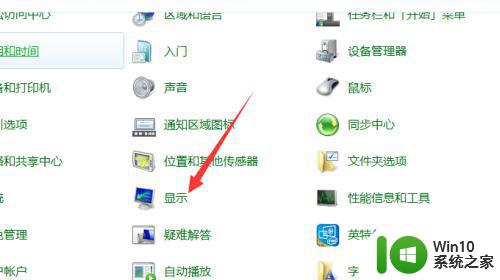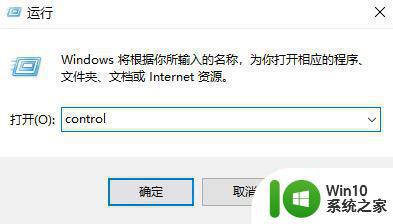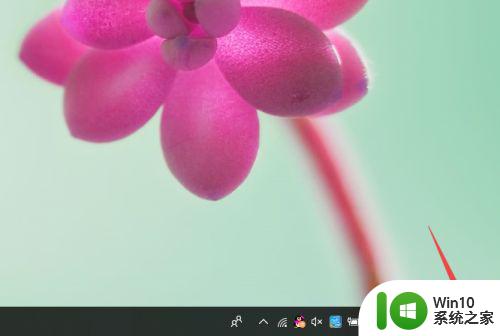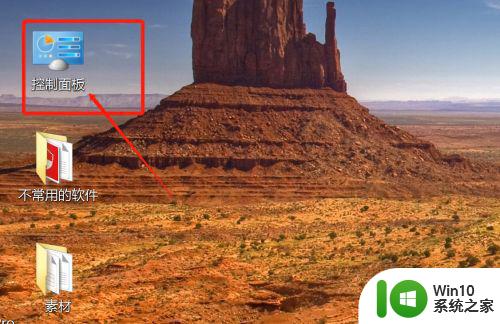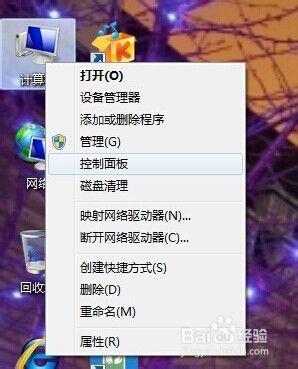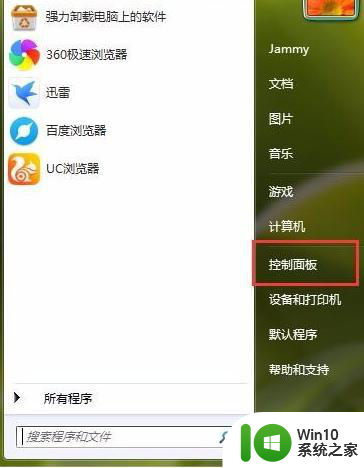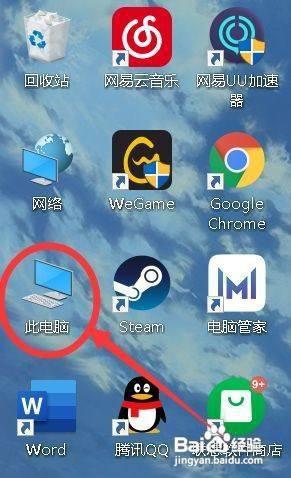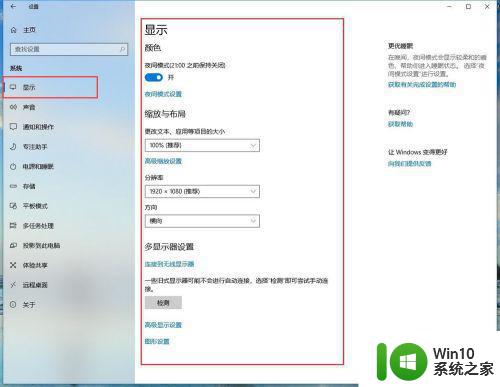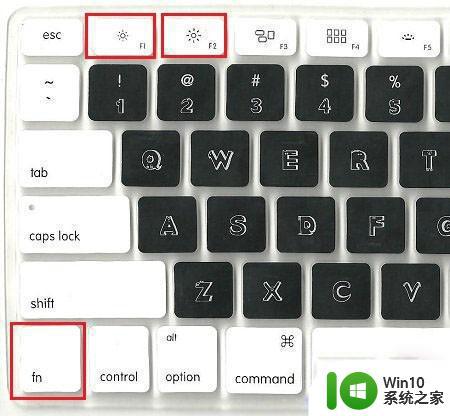windows 7电脑亮度调节方法 如何在电脑中调节windows 7的屏幕亮度
更新时间:2023-06-25 15:37:25作者:jiang
windows 7电脑亮度调节方法,在日常使用电脑的过程中,经常会遇到需要调节屏幕亮度的情况,而对于使用Windows 7操作系统的用户来说,如何在电脑中调节屏幕亮度是一个常见的问题。调节屏幕亮度不仅可以让用户在使用电脑时更加舒适,还可以延长电脑的使用寿命。那么Windows 7电脑亮度调节方法又是怎样的呢?接下来我们来一起了解一下。
具体方法:
方法一:应急方法
1、如果是台式机,显示器右下角位置一般都会有调节屏幕亮度按钮,可通过加减号就进行调节。

2、如果是笔记本,可以通过快捷键进行调剂,一般上方的F键有的会标注亮度调节图标,小编笔记本调剂亮度快捷键为Fn(功能键)+F2(弱), Fn(功能键)+F3(强)。
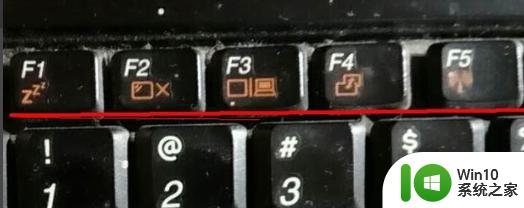
方法二:
1、计算机—右键—控制面板。
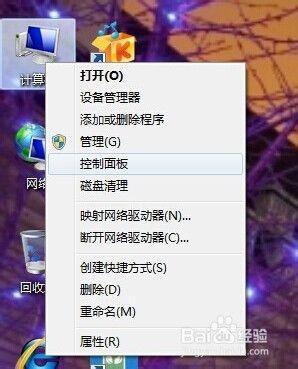
2、点击控制面板下的硬件和声音,或者点击外观和个性化都可以。
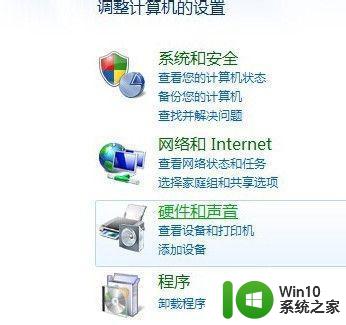
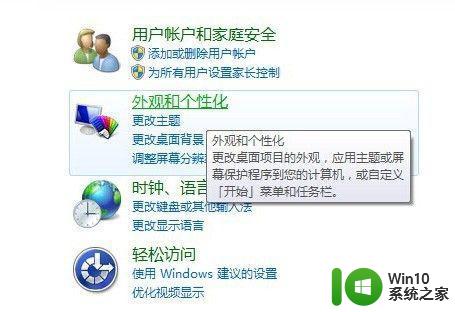
3、点击NVIDIA控制面板。
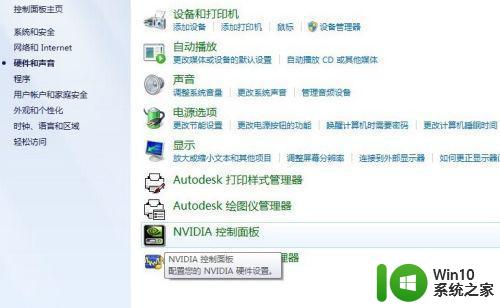
4、调节图示中亮度滑块即可。
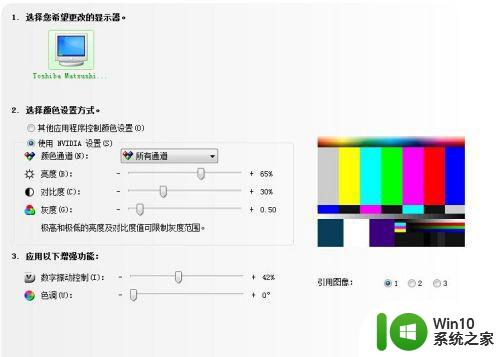
以上就是 Windows 7 电脑亮度调节方法的全部内容,有需要的用户可以根据小编的步骤进行操作,希望这些步骤能够对大家有所帮助。